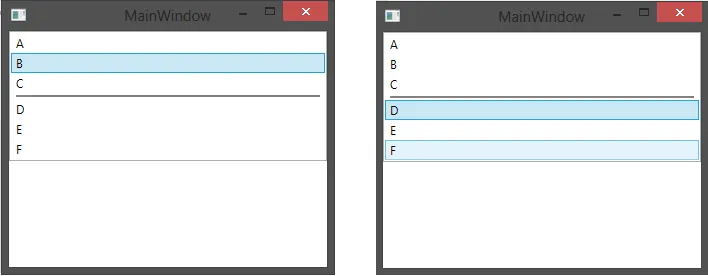我需要在我的ListBoxItems中加入分隔符,例如一些项目在分隔符下方,一些在上方。
例如: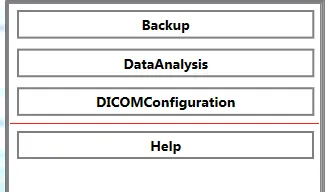 这可以通过修改ListBox的ControlTemplate来实现。
这可以通过修改ListBox的ControlTemplate来实现。
问题在于“helpItem”没有被选中,因为它不是我的ItemsSource的一部分。
暂时能够选择它就足够了。
1)那么我的第一个问题是如何将此项目与我的ItemsSource相关联,或者使其可选择?
此外,在将来,我可能希望有更多的项目放置在我的列表框的下半部分。
2)如何在给定位置物理地放置分隔符,以在逻辑上分隔我的ItemsPresenter?
例如:
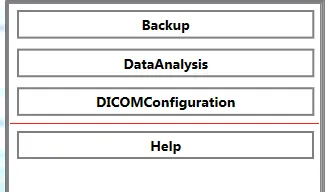 这可以通过修改ListBox的ControlTemplate来实现。
这可以通过修改ListBox的ControlTemplate来实现。 <ScrollViewer>
<StackPanel>
<ItemsPresenter />
<Separator BorderBrush="Red" />
<ListBoxItem Content=".." ContentTemplate="..." x:Key="helpItem"/>
</StackPanel>
</ScrollViewer>
问题在于“helpItem”没有被选中,因为它不是我的ItemsSource的一部分。
暂时能够选择它就足够了。
1)那么我的第一个问题是如何将此项目与我的ItemsSource相关联,或者使其可选择?
此外,在将来,我可能希望有更多的项目放置在我的列表框的下半部分。
2)如何在给定位置物理地放置分隔符,以在逻辑上分隔我的ItemsPresenter?